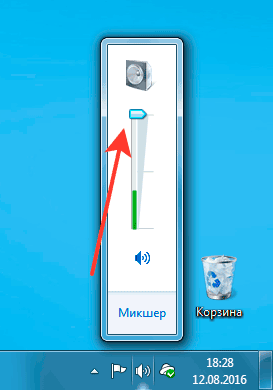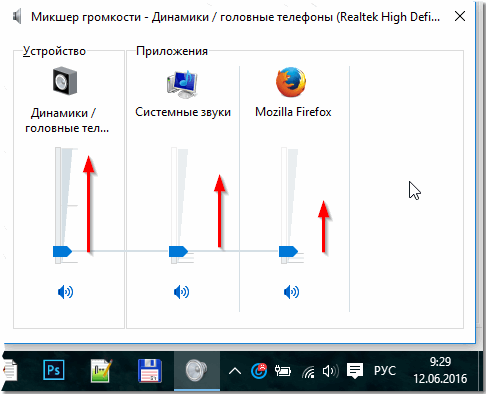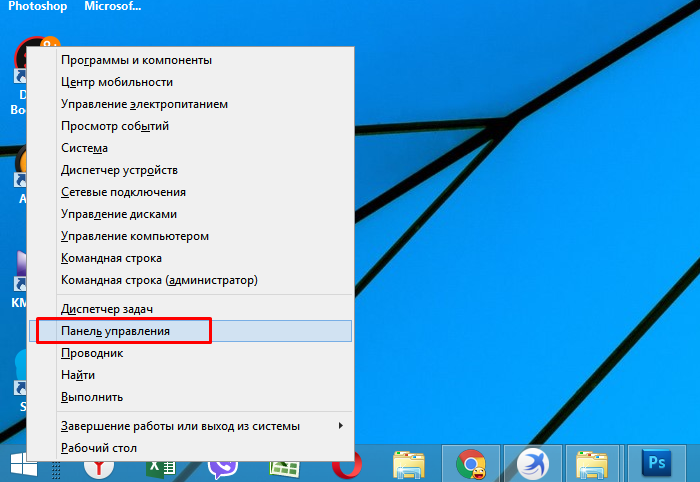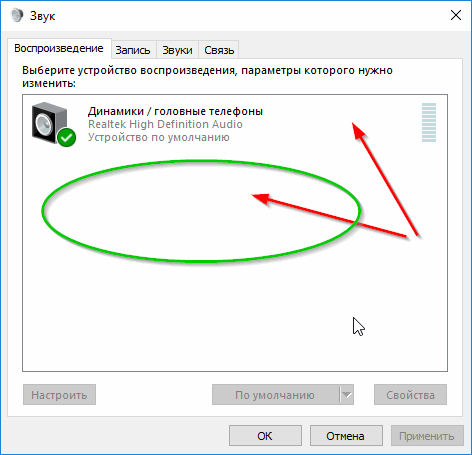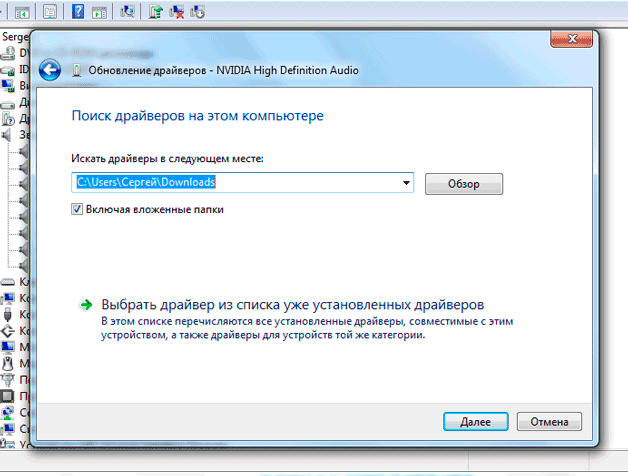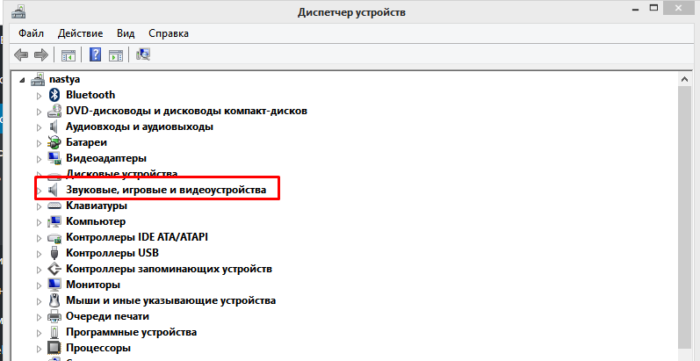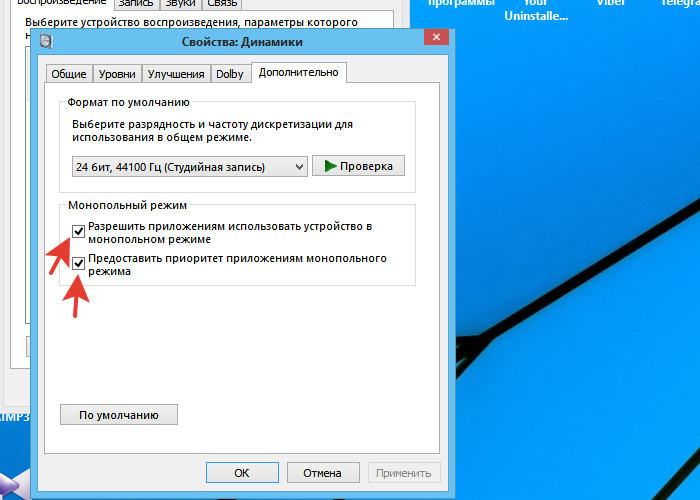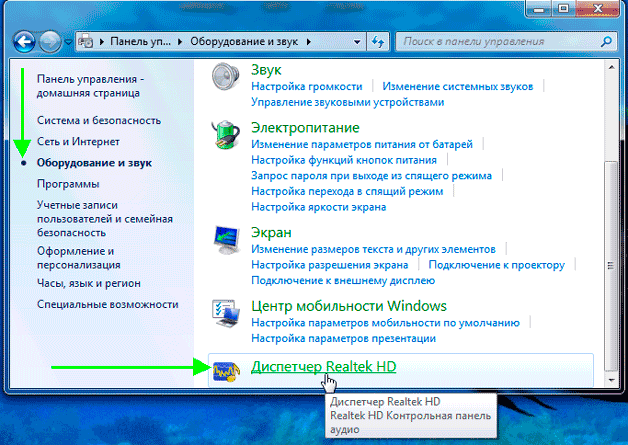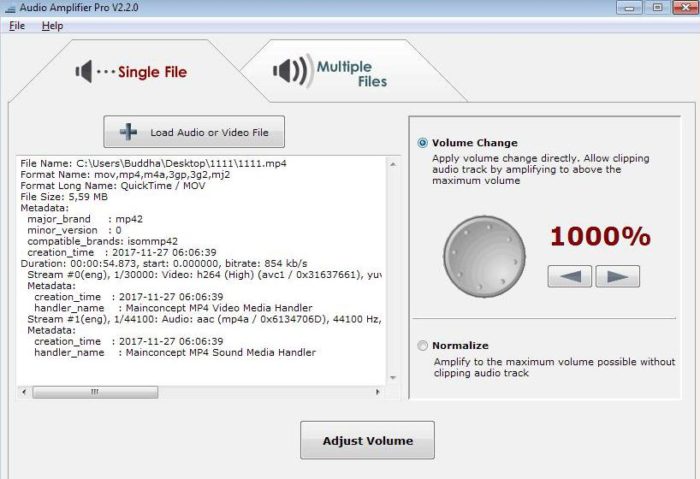- O que fazer em caso de problemas com o som
- Métodos para desativar efeitos de áudio e recursos adicionais de som
- As especificidades da alteração dos parâmetros de comunicação nos parâmetros de áudio do Windows 10
- Formato de reprodução incorreto como resultado de problemas de som no Windows 10
- Vídeo - chocalhos de som, problemas de som no Windows 10
- Solução do problema de quebra de som por meio de atualizações de driver
- Som de assobio e estalo no modo monopólio
- Visão geral do programa de aprimoramento de som
- Conclusão
O som nítido ao usar um laptop é um elemento importante, pois fornece a capacidade de assistir filmes, programas, ouvir música. Se assobiar ou chiar, isso indica um problema sério de som em qualquer laptop que pode ser tratado de várias maneiras.
O que fazer em caso de problemas com o som
Se houver problemas com o som, você deverá analisá-los inicialmente. Você deve eliminar todas as causas possíveis de uma sibilância, por exemplo, desligar e ligar os alto-falantes ou conectar o equipamento a aparelhos de terceiros.
Métodos para desativar efeitos de áudio e recursos adicionais de som
Na presença de sons irritantes, é importante se livrar de elementos que possam causar efeitos de interferência na transmissão de áudio. Este processo é realizado da seguinte maneira:
- Você precisa usar o mouse para usar a placa que indica o som no painel inferior direito.
- Na janela que se abre, selecione a seção "Sons" na nova versão do sistema operacional ou o "Dispositivo de reprodução" na versão antiga do sistema operacional.
- Após determinar com o dispositivo que está transmitindo o som, clique com o botão direito do mouse na imagem com o dispositivo correspondente e selecione "Usar por padrão" na janela pop-up. Somente esta ação deve corrigir o problema.
- Se não houver resultado, você precisa desativar "Som adicional significa" em "Propriedades".
- Se houver "Recursos adicionais", clique em "Desativar todos os efeitos", seguido de correções.
As especificidades da alteração dos parâmetros de comunicação nos parâmetros de áudio do Windows 10
Também é importante eliminar o momento com o aparecimento de assobios das fontes do efeito de áudio, você precisa desativá-las. Para fazer isso, são executadas algumas etapas simples:
- clicando em “Iniciar” com o botão do mouse, é necessário selecionar “Painel de Controle” na lista pop-up;
- depois selecione a seção "Som" nos parâmetros;
- depois disso, uma janela aparecerá, no painel superior do qual você deseja ativar “Comunicação”, depois “Nenhuma ação é necessária” e aplique “Ok”.
Quando as alterações são salvas, você pode verificar o resultado do trabalho. Se o som do chiado no laptop não desaparecer, é necessário tentar outra opção.
Formato de reprodução incorreto como resultado de problemas de som no Windows 10
Se o laptop tiver uma placa de som obsoleta integrada, você precisará executar várias etapas para resolver os problemas. Para mudar para as configurações do formato de reprodução, você deve:
- use “Som” no painel de controle;
- faça a transição para as propriedades dos dispositivos de reprodução;
- na janela pop-up, vá para as propriedades do dispositivo;
- então você precisa aplicar a seção de configurações avançadas;
- depois disso, um CD de 16 bits e 44100 Hz é incorporado no "Formato padrão";
- Como resultado, todos os ajustes são registrados.
Importante! Esse processo pode ser executado em qualquer dispositivo com uma placa de som antiga, pois o suporte ao programa correspondente existe em quase todos.
Vídeo - chocalhos de som, problemas de som no Windows 10
Se as notas sonoras começarem a chiar no Windows 10, você precisará substituir o driver ou usar a janela atrás dos "Dispositivos de som".
Ao ir para o painel, você deve selecionar:
- formato padrão;
- remova todas as marcas de seleção relacionadas ao acesso ao uso do modo exclusivo;
- clique em "OK".
Importante! Tais ações ajudam, mas nem sempre por um longo período.
Solução do problema de quebra de som por meio de atualizações de driver
Após a instalação de um novo sistema operacional, o som geralmente explode, o que significa que os drivers apropriados são necessários para sua reprodução de alta qualidade. Para resolver o problema, a seguinte sequência de ações deve ser seguida:
- use o botão direito do mouse para ir para "Iniciar" e "Gerenciador de dispositivos";
- depois clique duas vezes no mesmo botão para expandir a seção "Dispositivos de som, jogos e vídeo";
- uma lista de dispositivos de som será exibida; é necessário marcar o nome desejado e aplicar “Atualizar drivers” na janela pop-up;
- em uma nova janela aberta, é importante usar a linha “Procurar drivers neste computador”;
- se o problema surgiu como resultado da instalação do sistema operacional, a seção anterior não é necessária, mas "Selecione um driver da lista de já instalados";
- clique em "Next";
- é definida uma ferramenta com suporte para áudio de alta definição;
- como resultado da execução de todas as ações, o laptop é reiniciado e todas as operações concluídas são verificadas em ação.
Som de assobio e estalo no modo monopólio
Às vezes, mesmo depois de usar os drivers necessários no site oficial do fabricante, o som no laptop desaparece. Para entender esse problema, você deve examinar inicialmente a seção correspondente "Regime de monopólio" e verificar se foi dada permissão para usá-lo.
Para executar a verificação, você deve:
- use a coluna "Som" na barra de tarefas;
- use o “dispositivo de reprodução” na janela que é aberta;
- clique com o botão esquerdo para exibir o nome do dispositivo e vá suavemente para a janela "Propriedades";
- na aba “Avançado” marque “Modo exclusivo”;
- se disponível, remova todas as marcas de seleção nas janelas e clique em "OK".
Visão geral do programa de aprimoramento de som
Além de ações independentes, programas desenvolvidos que fornecem excelente som de áudio podem ser usados para corrigir a distorção dos dados do som.
Entre os mais populares, existem vários:
- O Sound Booster é o utilitário mais simples e conveniente que funciona automaticamente após um comando do usuário. É necessário usar "Autostart" para que o programa inicie o carregamento no sistema operacional. Além disso, ajuste o volume para o intervalo desejado.
- O SRS Audio SandBox é um programa bastante simples, composto por módulos: balanço 3D, espaço 3D, volume, otimização, frequência do alto-falante.
- O amplificador de áudio é um dos programas mais populares para ajustar a qualidade do som.Para fazer ajustes, você deve usar o Load File e mover o controle deslizante para a posição desejada. Como resultado, salve novos dados.
- Razer Surround - este programa possibilita a criação de som surround, que pode ser usado ao configurar alto-falantes para um cinema. Utilizando-o, o usuário pode obter vários efeitos especiais do som grave baixo tonal para ajustar o som e o volume do interlocutor.
Para instalar o utilitário, você deve executar as seguintes etapas:
- no campo do navegador, procure o programa "Download do Razer Surround";
- vá para o site oficial do desenvolvedor;
- pressione um botão especial que permite baixar o programa para Windows;
- na pasta desejada, salve o arquivo de instalação, por exemplo, na "Área de trabalho";
- depois, o arquivo baixado de forma conveniente para iniciar usando o botão esquerdo do mouse;
- observe que todas as condições são lidas;
- clique em "Next";
- aguarde até que o processo de instalação seja concluído;
- Após a instalação, crie uma conta na janela que é aberta no site oficial para usar o programa.
Para criar um programa, você precisa:
- acesse o site oficial usando o link fornecido pelo utilitário;
- quando você chegar ao site, poderá configurar sua interface em um conveniente idioma de fundo;
- preencha os dados de registro em uma janela especial e clique em "Iniciar";
- selecione o item apropriado, clique em "Avançar", aplique as condições;
- confirme o registro em um e-mail pessoal, clicando no link da carta;
- após o qual você pode fazer login na sua conta.
Para trabalhar com o utilitário, você deve executar as seguintes etapas:
- Começando a trabalhar com o programa, você precisa usar o "Iniciar".
- O programa compila instantaneamente uma lista de utilitários conectados ao laptop. O usuário deve determinar o dispositivo devido ao qual o som adere.
- Após a formação do processo de calibração, é necessário iniciá-lo usando o botão "Calibrar agora", é importante garantir que não haja sons ao redor do dispositivo.
- Em seguida, você deve testar a instalação em ação através do programa "Test".
- Depois disso, o dispositivo conectado para reproduzir tons de som funcionará na faixa necessária.
Importante! Esses programas podem ser usados como equipamento de edição, por exemplo, para ajustar os graves, alterar os efeitos sonoros, aparar as faixas.
Vídeo - corrigindo som ruim em um laptop
Neste vídeo, você pode visualizar e ouvir todos os recursos dos métodos descritos e os resultados do uso de novos drivers ou programas. O exemplo dado pelo autor está disponível para aplicar para aprimorar o som, livrar-se de imprecisões e frases não ditas.
Tudo é feito com extrema rapidez, se o problema é apenas ajustar o formato ou instalar drivers, ou seja, corrigir as configurações do sistema operacional.
Conclusão
Entendendo a razão pela qual o som gagueja, o proprietário do equipamento deve determinar inicialmente o dispositivo que distorce a tonalidade e a clareza. Leve em consideração todas as operações mais recentes realizadas no laptop. Use a instalação de novos drivers ou ajuste o formato das configurações. Você também pode aplicar programas que ajustam automaticamente o processo e fornecem à técnica um som mais profundo e mais tonal.